- Szerző Lauren Nevill [email protected].
- Public 2023-12-16 18:52.
- Utoljára módosítva 2025-01-23 15:20.
Az Odnoklassniki közösségi hálózaton a felhasználók gyakran megosztják gondolataikat, érzelmeiket, gondolataikat, közzétéve az oldal egy speciális részében - „Állapot”.
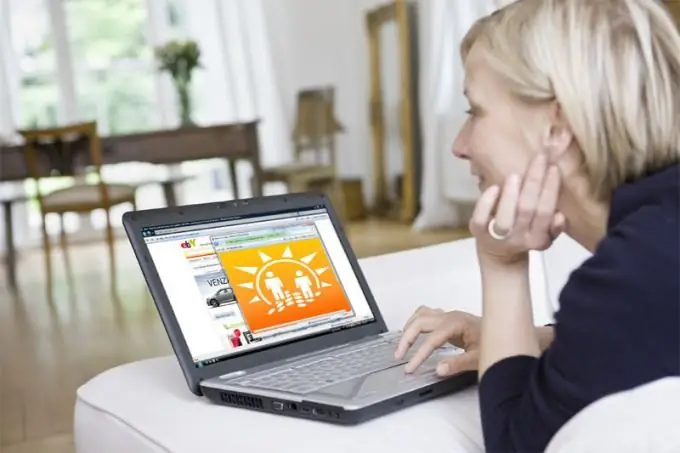
Üdvözöljük az oldalon
Ha módosítani szeretné az Odnoklassniki oldalt, először el kell mennie. Ehhez meg kell adnia a felhasználó hitelesítő adatait - bejelentkezési nevet és jelszót a webhely főoldalának megfelelő mezőiben. Ha csak Ön rendelkezik hozzáféréssel számítógépéhez vagy telefonjához, a kényelem érdekében használhatja az automatikus mentési jelszó funkciót. Ebben az esetben az Odnoklassniki webhelyre történő későbbi bejelentkezéskor nem kell megadnia a fiókokat. Szintén nagyon kényelmes egy linket menteni az Odnoklassniki személyes oldalára a böngésző könyvjelzőiben, akkor csak rá kell kattintania a kiválasztott könyvjelzőre.
Állapot létrehozása és módosítása
Az Odnoklassniki-n található személyes oldalán, a fő fénykép mellett, a neve és vezetékneve, valamint a webhely fő szakaszainak sora mellett, keressen egy üres sort a „Megjegyzés hozzáadása” felirattal. Írjon ebbe a mezőbe bármilyen szöveget, amely tükrözi a hangulatát, érzéseit, vonzza a webhely többi felhasználóját, és kattintson a "Megosztás" gombra.
Állapot hozzáadható, amikor a "Megjegyzések" szakaszra lép. Kattintson a megfelelő feliratú linkre, és a megjelenő új ablakban írja be a kívánt szöveget.
Törölje a felesleges vagy elavult állapotokat a jobb felső sarokban található speciális gombbal.
Egy korábban létrehozott jegyzet módosításához kattintson rá a teljes megnyitáshoz. Végezze el a változtatásokat a szöveggel egy sorban, és kattintson a "Mentés" gombra.
Nem csak szöveg
Díszítheti állapotát fotókkal, linkekkel, zenefájlokkal és felméréssel. Ehhez keresse meg és kattintson a megfelelő ikon linkre a zöld sávban. Nyissa meg az állapothoz hozzáadni kívánt fájlokat tartalmazó mappát, válasszon ki egy képet vagy zenét. Kattintson duplán, vagy használja a "Megnyitás" gombot a fájl elküldéséhez az oldalra. Várja meg, amíg a kép vagy a hang feltöltődik az oldalra, majd kattintson a Megosztás gombra. Figyelemre méltó, hogy egy jegyzetben egyszerre több fotót, dalt és linket helyezhet el.
Ha szeretné, az összes vagy több ismerősét megjelölheti a létrehozott jegyzetben. Ehhez kattintson a kisember képére az állapotszöveg alatt, a "Jelöljön egy barátot" címke mellett, és válassza ki a szükséges felhasználókat a lista legördülő ablakából.
Egy másik érdekes lehetőség, amely nem is olyan régen jelent meg az Odnoklassniki-ban, az a képesség, hogy különféle közvélemény-kutatásokat szervezzen és végezzen az oldalon. Ehhez kattintson az állapotsor eszköztárának utolsó "Szavazás" gombra, és írja be kérdését és lehetséges válaszait a megfelelő mezőkbe. Szükség esetén jelölje be a "Válaszoló választhat csak egy választ" jelölőnégyzetet.
A "Hely megadása" linkre kattintva kiválaszthatja a térképen a tartózkodási helyét és ennek vagy annak a személynek vagy tárgynak a helyét, az esemény helyét. A keresés megkönnyítése érdekében írja be a hely nevét vagy címét a speciális sorba.
Ha a létrehozott jegyzetet állapotként kívánja beállítani az oldalán, akkor jelölje be a "Jegyzet beállítása állapotban" négyzetet.
Miután az összes szükséges változtatást elvégezte az állapotban, kattintson a "Megosztás" gombra.






